จะเพิ่มฟิลด์พิเศษในแบบฟอร์มการลงทะเบียนใน WordPress ได้อย่างไร?
เผยแพร่แล้ว: 2022-02-04ต้องการทราบวิธีการเพิ่มฟิลด์พิเศษในแบบฟอร์มการลงทะเบียนใน WordPress หรือไม่? หากเป็นเช่นนั้น บทความนี้จะช่วยคุณเพิ่มฟิลด์ที่กำหนดเองเพิ่มเติมในแบบฟอร์มการลงทะเบียน WordPress โดยใช้ปลั๊กอิน
ฟิลด์เริ่มต้นที่คุณได้รับในแบบฟอร์มการลงทะเบียนหลักของ WordPress คืออีเมลและชื่อผู้ใช้ สิ่งเหล่านี้ไม่เพียงพอหากคุณวางแผนที่จะรวบรวมข้อมูลโดยละเอียดจากผู้ใช้ของคุณ
นั่นเป็นเหตุผลที่คุณจะต้องมีปลั๊กอิน เช่น การลงทะเบียนผู้ใช้ เพื่อเพิ่มฟิลด์พิเศษลงในแบบฟอร์มการลงทะเบียนได้อย่างง่ายดาย สนใจ? จากนั้นอ่านล่วงหน้าเพื่อเรียนรู้เพิ่มเติม
วิธีที่ดีที่สุดในการเพิ่มฟิลด์พิเศษให้กับแบบฟอร์มการลงทะเบียน WordPress
ดังที่เราได้กล่าวไว้ก่อนหน้านี้ ฟิลด์เริ่มต้นที่คุณได้รับในแบบฟอร์มการลงทะเบียนของ WordPress อาจไม่เพียงพอสำหรับคุณ ที่แย่ไปกว่านั้นคือ ไม่มีวิธีง่ายๆ ในการเพิ่มฟิลด์เพิ่มเติม เว้นแต่คุณจะเป็นนักพัฒนา
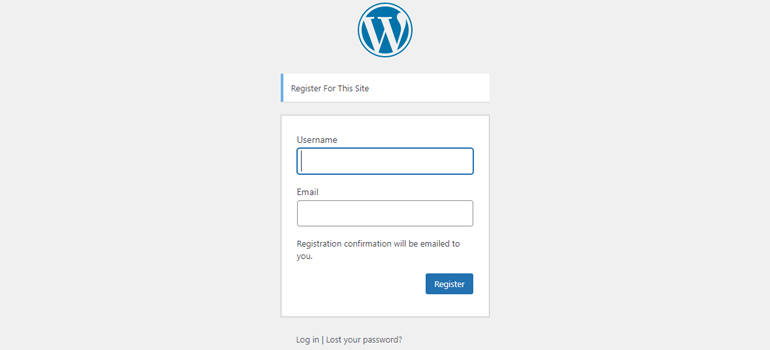
แน่นอน ผู้ดูแลระบบสามารถป้อนข้อมูลลงในชื่อ นามสกุล ชื่อที่แสดง และฟิลด์ชีวภาพสำหรับผู้ใช้แต่ละคนจากหน้าโปรไฟล์ของพวกเขาในแดชบอร์ด WordPress
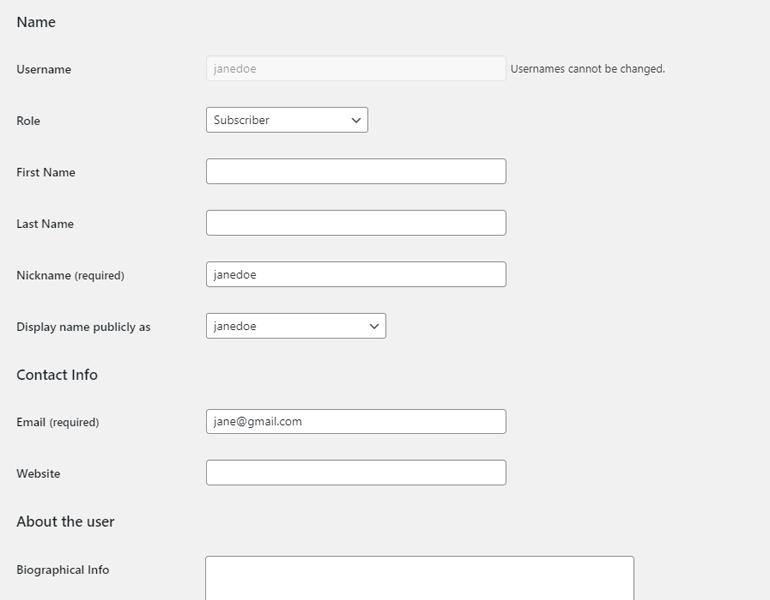
แต่นั่นไม่สามารถทำได้สำหรับเว็บไซต์ที่มีผู้ใช้จำนวนมาก แบบฟอร์มการลงทะเบียนส่วนหน้าเป็นสิ่งจำเป็นเพื่อให้ผู้ใช้ให้ข้อมูลนี้ด้วยตนเอง
ปลั๊กอินเช่นการลงทะเบียนผู้ใช้เป็นทางออกที่สมบูรณ์แบบในสถานการณ์นี้ เป็นปลั๊กอินแบบฟอร์มลงทะเบียนที่ให้คุณสร้างแบบฟอร์มการลงทะเบียนแบบกำหนดเองได้ทุกรูปแบบด้วยเครื่องมือสร้างการลากและวาง
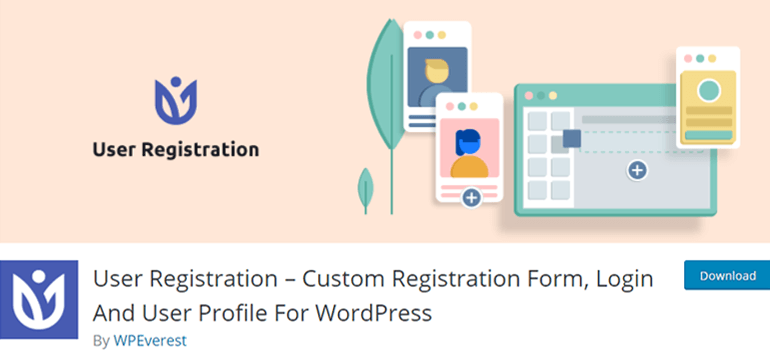
อินเทอร์เฟซที่เป็นมิตรกับผู้เริ่มต้นใช้งานพร้อมกับตัวเลือกการปรับแต่งที่ยืดหยุ่นทำให้ตัวเลือกนี้เป็นตัวเลือกที่ยอดเยี่ยมสำหรับผู้ที่ไม่มีความรู้ด้านการเขียนโปรแกรม
และสิ่งที่ดีที่สุดคือคุณจะได้รับฟิลด์ที่กำหนดเองเพิ่มเติมมากมายนอกเหนือจากฟิลด์ผู้ใช้ WordPress เริ่มต้นเพื่อเพิ่มลงในแบบฟอร์มของคุณ คุณยังสามารถปรับแต่งแบบฟอร์มการลงทะเบียน WooCommerce ด้วยฟิลด์พิเศษเช่นฟิลด์การเรียกเก็บเงินและที่อยู่สำหรับจัดส่งที่มีอยู่ในปลั๊กอินนี้
ดังนั้นคุณจะเพิ่มฟิลด์พิเศษในแบบฟอร์มการลงทะเบียนของคุณได้อย่างไร? เราได้เตรียมบทช่วยสอนทีละขั้นตอนเพื่อช่วยให้คุณเข้าใจวิธีเพิ่มฟิลด์พิเศษในแบบฟอร์มการลงทะเบียนที่กำหนดเองใน WordPress
กระโดดลงไปเลย
จะเพิ่มฟิลด์พิเศษในแบบฟอร์มการลงทะเบียนใน WordPress ได้อย่างไร?
หากคุณไม่คุ้นเคยกับปลั๊กอินการลงทะเบียนผู้ใช้ ก็ไม่ต้องกังวล เราจะแสดงให้คุณเห็นว่าคุณสามารถเพิ่มฟิลด์แบบฟอร์มพิเศษลงในแบบฟอร์มการลงทะเบียนใน WordPress ได้อย่างไรโดยใช้ปลั๊กอินนี้ในขั้นตอนต่อไปนี้:
1. อนุญาตให้ผู้ใช้ลงทะเบียนด้วยแบบฟอร์มส่วนหน้า
หากคุณกำลังเพิ่มแบบฟอร์มการลงทะเบียนในไซต์ของคุณ ต้องมีวิธีให้ผู้ใช้ค้นหาแบบฟอร์มนี้ กรอกรายละเอียด และส่งเพื่อลงทะเบียน
ตัวเลือกนี้ถูกปิดโดยค่าเริ่มต้น ซึ่งหมายความว่าผู้ใช้ของคุณไม่สามารถเข้าถึงแบบฟอร์มการลงทะเบียนได้
ดังนั้นก่อนสิ่งอื่นใด คุณต้องเปิดตัวเลือกการเป็น สมาชิก ภายใต้ การตั้งค่าทั่วไป จากแดชบอร์ด WordPress ของคุณ การทำเช่นนี้ทำให้ผู้ใช้สามารถลงทะเบียนด้วยแบบฟอร์มการลงทะเบียนส่วนหน้า
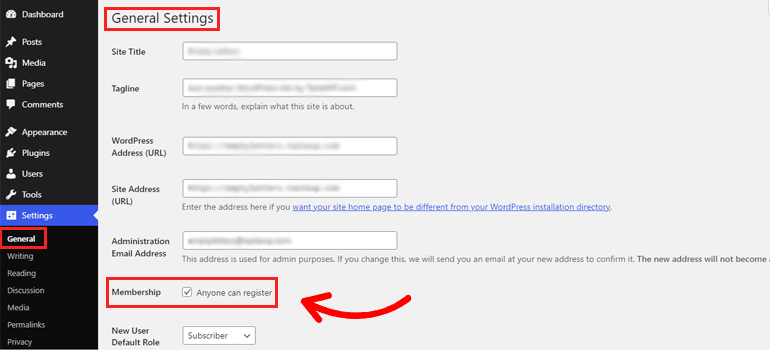
2. ติดตั้งและเปิดใช้งานปลั๊กอินการลงทะเบียนผู้ใช้
ตอนนี้ คุณจะต้องติดตั้งและเปิดใช้งานปลั๊กอินการลงทะเบียนผู้ใช้บนเว็บไซต์ WordPress ของคุณ
มันค่อนข้างง่าย ไปที่ส่วน เพิ่มใหม่ ภายใต้ ปลั๊กอิน
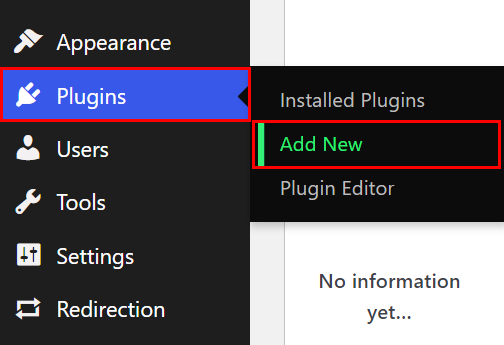
ที่นี่ ค้นหาปลั๊กอิน และคลิกปุ่ม ติดตั้ง ทันทีเมื่อคุณพบมันในผลลัพธ์
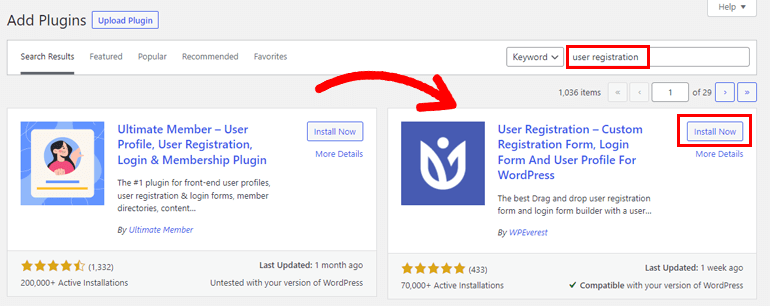
จากนั้น เปิดใช้งาน ปลั๊กอินเพื่อสิ้นสุดขั้นตอนการติดตั้ง
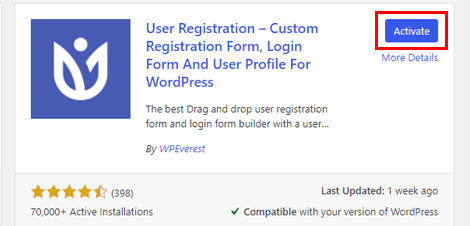
หรือคุณสามารถดาวน์โหลดปลั๊กอินจากหน้าทางการของ WordPress.org และติดตั้งจากหน้า เพิ่มใหม่ เพียงกดปุ่ม อัปโหลด ปลั๊กอิน เลือกไฟล์ปลั๊กอินที่คุณเพิ่งดาวน์โหลด แล้วคลิก ติดตั้ง ทันที
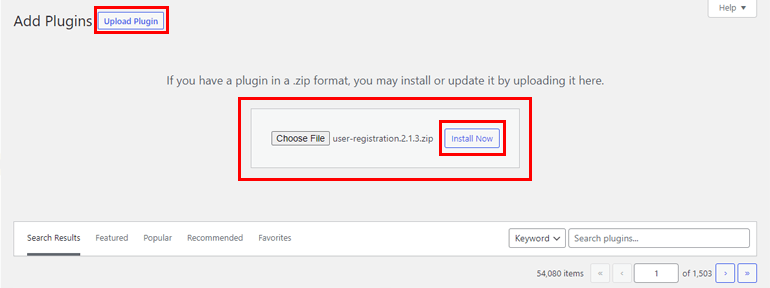
อย่าลืมเปิดใช้งานปลั๊กอินทันทีหลังการติดตั้ง
3. สร้างแบบฟอร์มลงทะเบียนใหม่
หลังจากการติดตั้งเสร็จสมบูรณ์ คุณสามารถลงไปสร้างแบบฟอร์มลงทะเบียนใหม่ได้ทันที เพียงคลิก เพิ่มใหม่ ใต้แท็บการ ลงทะเบียนผู้ใช้ ระบบจะนำคุณไปยังตัวสร้างแบบฟอร์ม
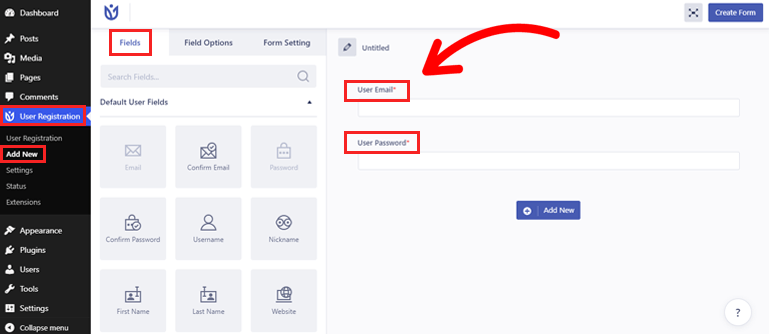
ที่นี่ ฟิลด์ทั้งหมดที่คุณต้องการ ตัวเลือกการปรับแต่ง และการตั้งค่าแบบฟอร์มจะอยู่ที่แผงด้านซ้าย ทางด้านขวาคือแบบฟอร์มจริง ซึ่งคุณจะเพิ่มฟิลด์

แบบฟอร์มนี้มีสอง ฟิลด์ โดยค่าเริ่มต้นอยู่แล้ว: อีเมล ผู้ใช้ และ รหัสผ่านผู้ใช้ คุณจะต้องลากส่วนที่เหลือของฟิลด์ที่จำเป็นและวางลงในแบบฟอร์ม
สมมติว่าคุณต้องการวางสองเขตข้อมูลในแถวเดียว ในกรณีนั้น ให้วางเมาส์เหนือแถวและเลือกเค้าโครงคอลัมน์กริด
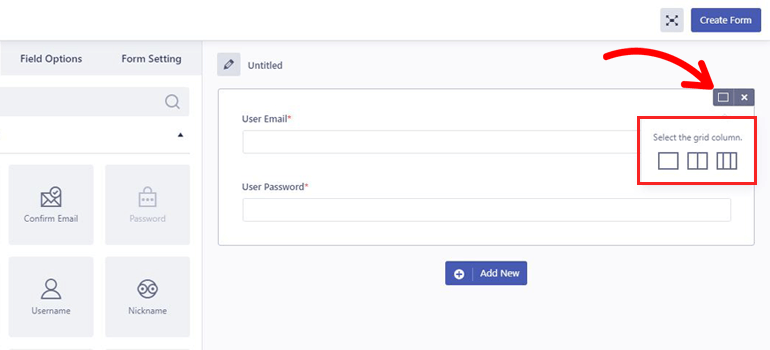
ในส่วนถัดไป เราจะพูดถึงฟิลด์พิเศษทั้งหมดที่คุณสามารถเพิ่มลงในแบบฟอร์มการลงทะเบียนแบบกำหนดเอง
4. เพิ่มช่องพิเศษในแบบฟอร์มลงทะเบียน
ฟิลด์ผู้ใช้เริ่มต้น มีอยู่แล้วใน WordPress ยกเว้น Confirm Email และ Confirm Password ข้อดีของการลงทะเบียนผู้ใช้โดยให้ฟิลด์เริ่มต้นคือคุณสามารถเพิ่มลงในแบบฟอร์มส่วนหน้าตามที่คุณต้องการและดึงข้อมูลผู้ใช้พื้นฐาน
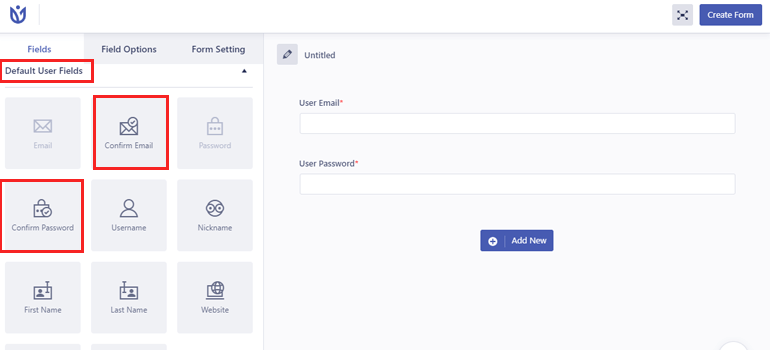
อย่างไรก็ตาม สิ่งที่คุณต้องการคือ Extra Fields คุณจะสามารถสร้างการลงทะเบียนแบบใดก็ได้ ไม่ว่าจะแบบธรรมดาหรือแบบซับซ้อน โดยใช้ฟิลด์เหล่านี้
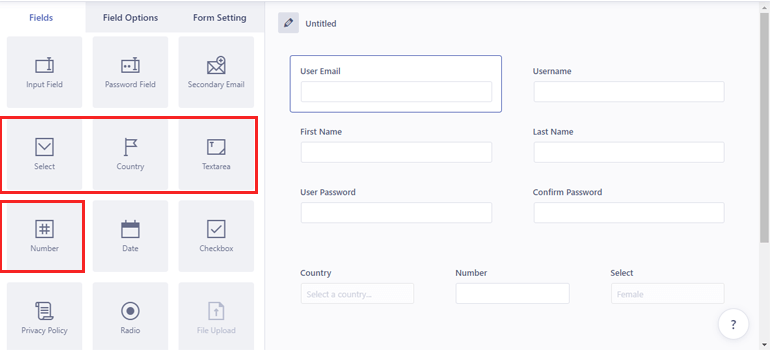
ตัวอย่างเช่น ฟิลด์ Country จะมีประโยชน์หากคุณต้องการทราบว่าผู้ใช้ของคุณมาจากไหน
ฟิลด์ Confirm Email และ Confirm Password ช่วยลดโอกาสเกิดข้อผิดพลาดเนื่องจากการพิมพ์ผิด
ในทำนองเดียวกัน ง่ายที่จะทราบเพศและอายุของพวกเขาด้วยฟิลด์ต่างๆ เช่น ช่องทำ เครื่องหมาย วิทยุ เลือก และ ตัวเลข
คุณยังสามารถขอคำตอบเชิงพรรณนาจากผู้ใช้ด้วยฟิลด์ Textarea
นั่นไม่ใช่ทั้งหมด. มีฟิลด์พิเศษอื่น ๆ อีกหลายฟิลด์เช่น:
- วันที่: อนุญาตให้ผู้ใช้เลือกวันที่ในรูปแบบเฉพาะ
- อีเมลสำรอง: ผู้ใช้สามารถระบุอีเมลสำรองผ่านช่องนี้
- นโยบายความเป็นส่วนตัว: แสดงนโยบายของไซต์ของคุณก่อนที่ผู้ใช้จะเสร็จสิ้นขั้นตอนการลงทะเบียน
- ช่อง ใส่ข้อมูล: ดึงข้อมูลเพิ่มเติมเกี่ยวกับผู้ใช้ที่คุณต้องการเช่นข้อมูลผู้ปกครอง
ฟิลด์พิเศษแต่ละฟิลด์เหล่านี้มาพร้อมกับ ตัวเลือกฟิลด์ รวมถึงการ ตั้งค่า ทั่วไป และ ขั้นสูง
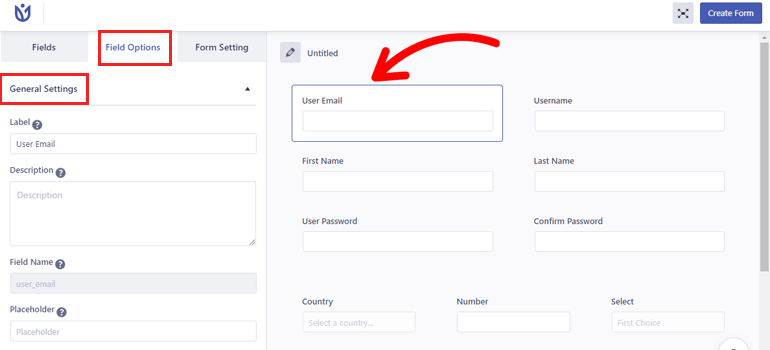
ดังนั้น คุณสามารถทำอะไรก็ได้ตั้งแต่การแก้ไข ป้ายกำกับ คำอธิบาย และตัว ยึดตำแหน่ง ไปจนถึงการเพิ่มคลาสที่กำหนดเอง
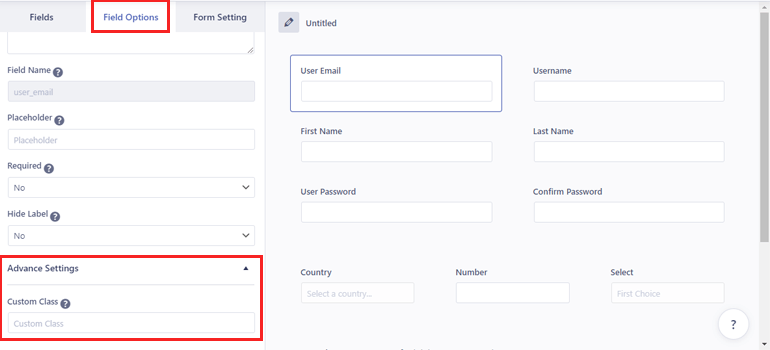
เมื่อคุณสร้างแบบฟอร์มและกำหนดฟิลด์เองเสร็จแล้ว ให้ตั้งชื่อแบบฟอร์มและกดปุ่ม สร้างแบบฟอร์ม
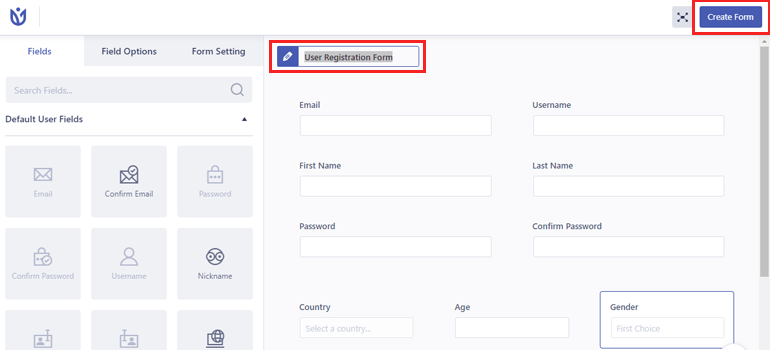
หมายเหตุ : ฟิลด์พิเศษอีก 3 ฟิลด์ ที่เหลือ (การอัปโหลดไฟล์, MailChimp, รหัสเชิญ) และ ฟิลด์ขั้นสูง มีให้สำหรับผู้ใช้ระดับพรีเมียมเท่านั้น คุณยังได้รับ WooCommerce Shipping และ Billing Address Fields สำหรับแบบฟอร์มการลงทะเบียน WooCommerce แบบกำหนดเอง
5. กำหนดการตั้งค่าแบบฟอร์มการลงทะเบียน
ขั้นตอนต่อไปในกระบวนการนี้คือการกำหนดการตั้งค่าแบบฟอร์มการลงทะเบียนจากแท็บ การตั้งค่าแบบฟอร์ม
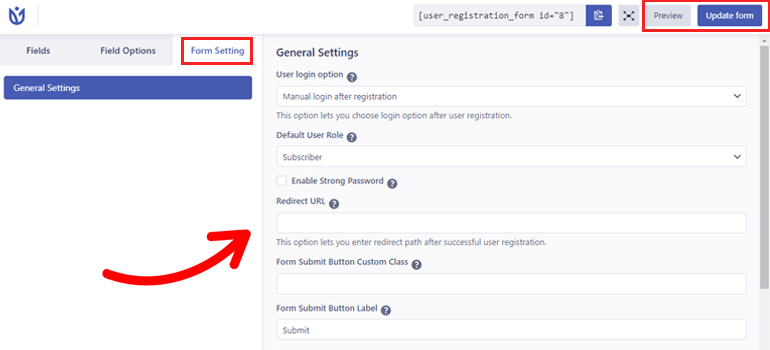
ที่นี่คุณจะสามารถเลือก ตัวเลือกการเข้าสู่ระบบ ของผู้ใช้ได้จากการเข้าสู่ระบบด้วยตนเอง การอนุมัติของผู้ดูแลระบบ เข้าสู่ระบบอัตโนมัติ และการยืนยันอีเมล
สิ่งสำคัญที่สุดคือคุณสามารถกำหนดบทบาทผู้ใช้ WordPress เริ่มต้นสำหรับผู้ที่ลงทะเบียนโดยใช้แบบฟอร์มนี้โดยเฉพาะ
นอกจากนั้น คุณจะต้องเลือกเทมเพลตฟอร์ม กำหนดเส้นทางการเปลี่ยนเส้นทางหลังจากลงทะเบียนผู้ใช้สำเร็จ เปิดใช้งาน reCaptcha และอื่นๆ อีกมากมาย
หลังจากกำหนดค่าเสร็จแล้ว คุณสามารถคลิกปุ่ม แสดงตัวอย่าง เพื่อตรวจสอบว่าฟอร์มมีลักษณะอย่างไรในส่วนหน้า
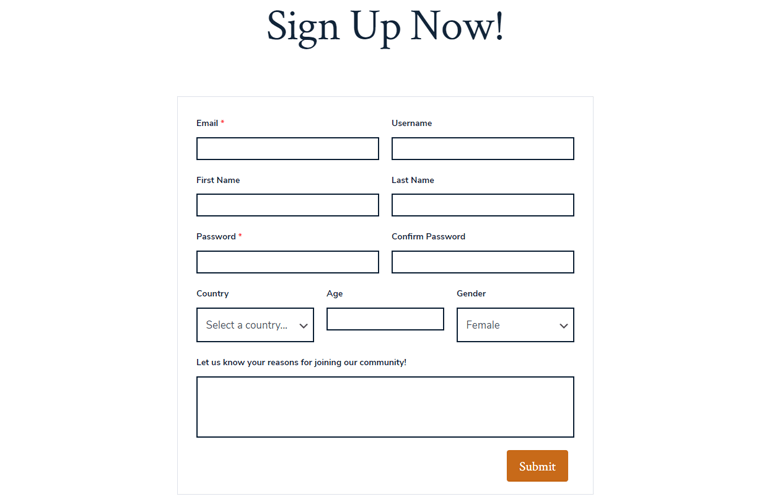
หากจำเป็น คุณสามารถทำการเปลี่ยนแปลงเพิ่มเติมได้เสมอ จากนั้นกด อัปเดตแบบฟอร์ม
6. แสดงแบบฟอร์มลงทะเบียนบนเว็บไซต์ WordPress
สุดท้าย แบบฟอร์มลงทะเบียนพร้อมฟิลด์ที่กำหนดเองก็พร้อมสำหรับการออนไลน์บนไซต์ WordPress ของคุณ เพียงคัดลอกรหัสย่อแบบฟอร์มลงทะเบียนแล้วเปิดหน้าหรือโพสต์ที่คุณต้องการวางแบบฟอร์ม
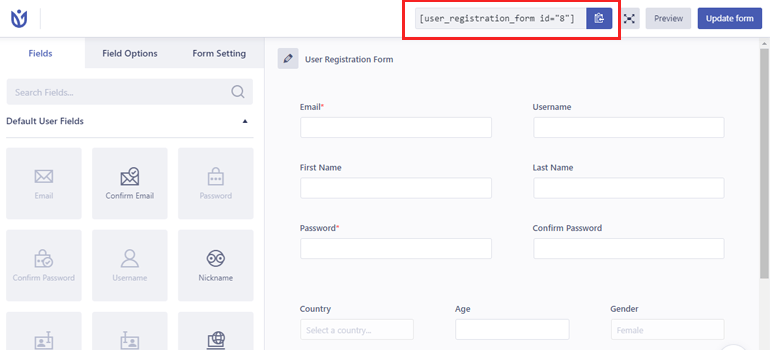
จากนั้นวางลงในบล็อก Shortcode แล้วกด Update
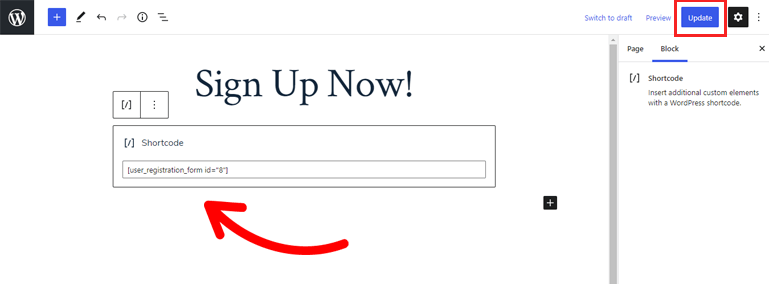
อีกวิธีหนึ่งคือการเพิ่มบล็อกการ ลงทะเบียนผู้ใช้ และเลือกแบบฟอร์มที่จะแสดงจากดรอปดาวน์
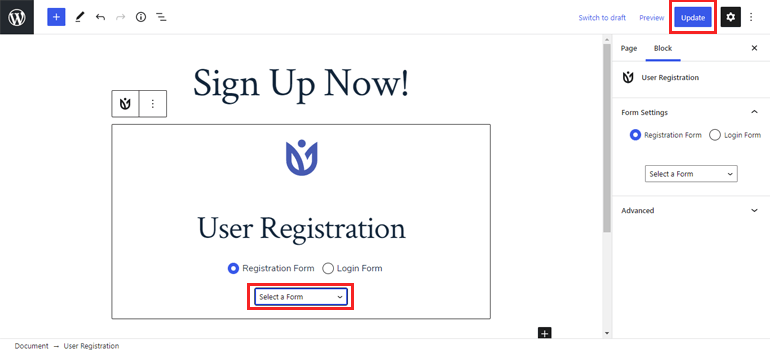
หลังจากนั้น ให้คลิกปุ่ม อัปเดต เพื่อเผยแพร่แบบฟอร์มบนเว็บไซต์ WordPress ของคุณ
ห่อ
นั่นคือบทความของเราเกี่ยวกับวิธีเพิ่มฟิลด์เพิ่มเติมในแบบฟอร์มการลงทะเบียนที่กำหนดเองใน WordPress โดยใช้ปลั๊กอิน โดยสรุป ผู้ใช้สามารถระบุอีเมลและชื่อผู้ใช้ของตนได้ในขณะที่ลงทะเบียนด้วยแบบฟอร์มการลงทะเบียน WordPress เริ่มต้นเท่านั้น
แต่ด้วยปลั๊กอินการลงทะเบียนผู้ใช้ การสร้างแบบฟอร์มการลงทะเบียนโดยละเอียดทำได้ง่ายและรวดเร็ว เนื่องจากมีช่องเพิ่มเติม เช่น ประเทศ ยืนยันรหัสผ่าน วันที่ และอื่นๆ
ยิ่งไปกว่านั้น คุณสามารถสร้างแบบฟอร์มการลงทะเบียนแบบหลายขั้นตอน ในกรณีที่แบบฟอร์มที่ละเอียดและยาวด้วยส่วนเสริมแบบหลายส่วนแบบพรีเมียม คุณจะพบสิ่งนี้และคุณสมบัติขั้นสูงอื่น ๆ อีกมากมายในปลั๊กอินรุ่นพรีเมียม
เราหวังว่าบทช่วยสอนนี้จะช่วยให้คุณนำแบบฟอร์มการลงทะเบียนที่กำหนดเองไปใช้โดยมีช่องเพิ่มเติมในเว็บไซต์ของคุณเช่นกัน ติดตามเราบน Twitter และ Facebook เพื่อรับข่าวสารล่าสุดเกี่ยวกับบทความที่เป็นประโยชน์เพิ่มเติม
